Giới thiệu, Tin Tức
CAMERA TÍN NGHĨA – HƯỚNG DẪN CÀI ĐẶT VÀ SỬ DỤNG CAMERA EBITCAM TRÊN ĐIỆN THOẠI
Hiện nay nhu cầu lắp camera WIFI ngày càng được chú trọng và được ưu tiên hàng đầu trên thị trường camera giám sát nhất hiện nay, hôm nay TÍN NGHĨA COMPUTER xin giới thiệu đến khách hàng hãng camera wifi giá rẻ mà khách hàng có thể quan tâm đến để lắp đặt cho gia đình mình đó là Ebitcam.
Đây là dòng camera giám sát giá rẻ đang thịnh hành trên thị trường camera, đang được nhiều người tiêu dùng trên thị trường ưu chuông, nhằm đáp ứng nhu cầu tự cài đặt camera của khách hàng thi hôm nay chúng tôi xin hướng dẫn khách hàng cách cài đặt camera để có thể cài đặt ở nhà mà không cần bên lắp camera. Giúp khách hàng tiết kiệm được thời gian và chi phí, hiểu biết hơn để cài đặt bảo mật cho chính mình.
Nội dung Chính
1. CẦN CHUẨN BỊ
Smartphone có mạng wifi để tải phần mềm và cài đặt cho camera bắt wifi
Camera đã cắm điện, reset về mặc định
2. QUY TRÌNH THỰC HIỆN
Để cài đặt camera wifi Ebitcam thì chúng ta cần chuẩn bị camera wifi Ebitcam và điện thoại (chạy hệ điều hành Android hoặc IOS), đầu tiên chúng ta cắm điện cho camera wifi Ebitcam để camera nhận điện và chạy khởi động camera lên. Sau đó chúng ta cài đặt camera wifi Ebitcam bằng điện thoại theo những bước như sau:
Bước 1: Tải phần mền ebitcam về điện thoại
Dùng điện thoại vào CH Play đối với điện thoại chạy hệ điều hành Android hoặc AppStore đối với điện thoại chạy hệ điều hành IOS (Iphone) chúng ta nhập tìm kiếm từ khóa “Ebitcam” sau đó tải phần mềm đó về cài đặt trên điện thoại.


Sau đó cài phần mềm Ebitcam về điện thoại của mình

Bước 2: Tạo 1 tài khoản để sử dụng (Nếu đã có tài khoản bỏ qua bước này)
Mở phần mềm Ebitcam đã cài trên điện thoại lên sau đó chúng ta chọn Sign up để tạo tài khoản, nếu có tài khoản rồi thì nhập vào và chọn Sign in để vào được phần mềm cài camera.
- Trong ứng dụng Ebitcam bạn đã tải về trên điện thoại tìm và nhấn singn in (hoặc Đăng ký nếu giao diện phần mềm là Tiếng Việt). Trang đăng ký tài khoản sẽ mở ra

- Trên trang đăng ký các bạn tạo
- Username: tên bất kỳ, không dấu, không khoảng trống, không ký tự đặc biệt, duy nhất
- Password: mật khẩu lớn hơn 6 ký tự, không dấu, không khoảng trống, không ký tự đặc biệt
- Re Password: nhập lại mật khẩu đã tạo ở trên

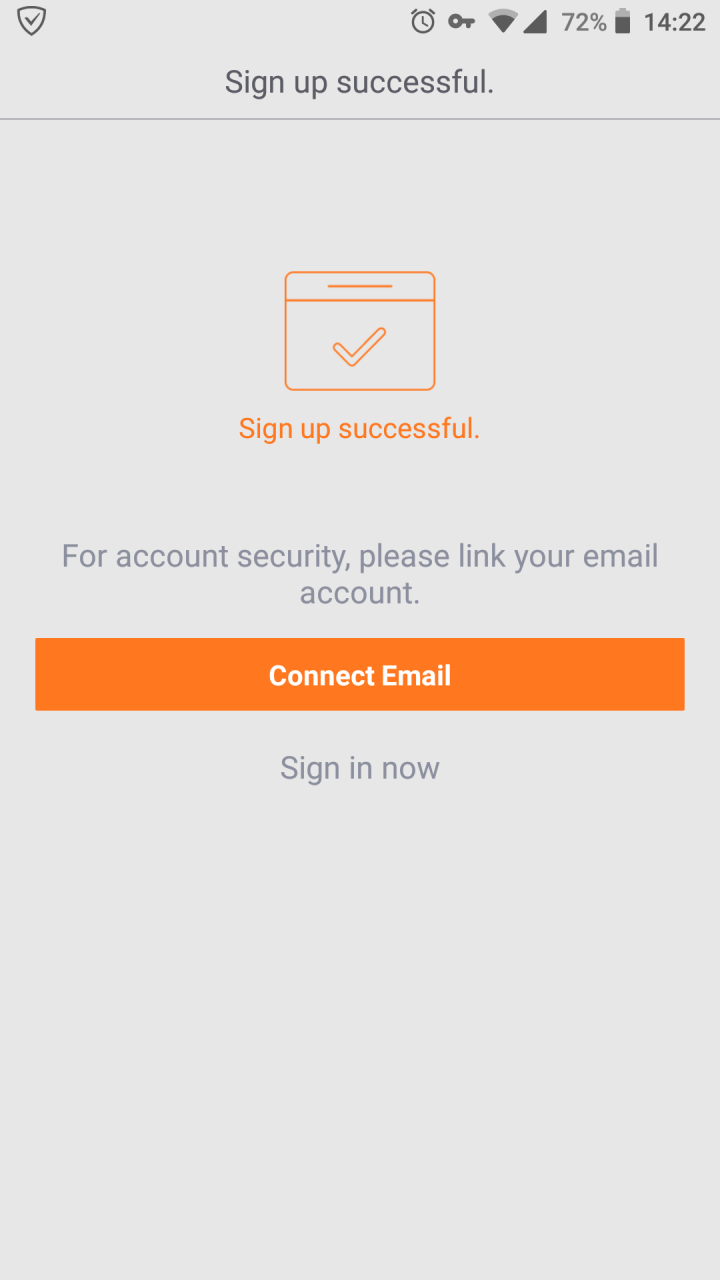
Bước 3:Đăng nhập tài khoản bạn đã đăng ký
Chú ý: Nếu bạn quên mật khẩu, bạn có thể nhấn vào phần Quên mật khẩu (Forgot password)

Bước 4:Kết nối với thiết bị
Yêu cầu:
- Kết nối thiết bị với nguồn điện và chờ khoảng một phút để camera khởi động.
- Nếu bạn kết nối qua kết nối Ethernet, đèn mạng có dây sẽ nhấp nháy màu xanh lá cây ba lần mỗi ba giây, cho biết camera được kết nối bình thường.
- Kết nối thiết bị di động của bạn với một thiết bị Wi-Fi đang chạy.
Chú ý: Điều này chỉ cần được thực hiện một lần trong quá trình thiết lập ban đầu

4.1 Cách kết nối ebitcam trên điện thoại
Tiếp đến bạn chọn loại camera mình muốn cài đặt ( ngoài trời thì chọn ngoài trời, camera dùng thẻ thì chọn camera dùng thẻ…) và quét mã qr-code để nhập ID thiết bị hoặc bạn có thể nhập bằng tay

4.2 Quét mã QR để kết nối ebitcam trên điện thoại
Sau khi nhấn bước tiếp theo đến giai đoạn trên màn hình hiển thị ” nhấn và giữ nút reset trong 1 giây ” thì bạn ấn nút reset ( đằng sau camera gần cổng LAN và nguồn ) , nghe thấy camera thông báo thì mới click vào ” đã nghe được nhắc nhở ghi âm ”

Tiếp theo là đánh mật khẩu wifi nhà bạn và chờ kết nối ebitcam và wifi nhà


Cuối cùng, bạn chỉ cần đổi mật khẩu camera sang một mật khẩu khác an toàn hơn và kết thúc quá trình cài đặt ( có thể bỏ qua một số bước và cài đặt lại trong phần setting )

Lưu ý khi kết nối và sử dụng ebitcam
Nếu cần cài đặt thêm các chi tiết khác như đổi tên thiết bị, ghi hình, phát hiện chuyển động…. thì sau khi cài đặt xong bạn hãy truy cập phần setting và vào các danh mục trên để bật các tính năng này lên
Nếu không kết nối được thì nên thử các phương án như : reset lại camera, restart lại modem wifi hoặc trực tiếp cắm LAN để cài đặt thêm vào wifi cho dễ dàng
Cài đặt các tính năng khác trong setting
Chú ý:
- Nhấn phím RESET, giữ khoảng 1-2 giây để nhập cấu hình WiFi, nhấn giữ 10-12 giây để khôi phục cài đặt gốc.
- Nếu cấu hình WiFi không thành công, hãy kiểm tra như sau:
Nếu đã làm theo hướng dẫn mà vẫn còn gặp trở ngại, quý khách vui lòng liên hệ bộ phận hỗ trợ kỹ thuật công ty TÍN NGHĨA COMPUTER theo thông tin bên dưới.
BỘ PHẬN CHĂM SÓC KHÁCH HÀNG: 0989694522 – 0934455779
CAMERA TÍN NGHĨA là nhà phân phối lắp đặt tại ĐÀ NẴNG và khu vực miền trung. Đội ngũ kỹ thuật chuyên nghiệp có kinh nghiệm tư vấn thiết bị an ninh giám sát, cam kết hàng chính hãng, đầy đủ nhãn mác,CO, CQ, chế độ bảo hành vàng tại nơi sử dụng, hy vọng sẽ làm hài lòng quý khách hàng. ” TÍN NGHĨA UY TÍN TẠO NÊN THƯƠNG HIỆU”
Công ty TNHH TMDV TÍN NGHĨA COMPUTER
Nhà Phân Phối và cung cấp dịch vụ về : Thiết bị mạng – camera giám sát – phụ kiện camera – thiết bị an ninh – laptop cũ – thiết bị văn phòng.
ĐỊA CHỈ MUA CAMERA EBITCAM GIÁ RẺ TẠI ĐÀ NẴNG.
Địa chỉ: 49 Hoàng Đạo Thành, Cẩm Lệ, Đà Nẵng
Email: hangpndn@gmail.com
Website: https://tinnghiadanang.com.vn
sửa máy tính uy tín cầu Cẩm Lệ
Laptop Tín Nghĩa: 0934455779 – 0989694522





bài viết rất rõ ràng ạ. dễ hiểu